windows下用visual studio code 调试go代码
- http://www.golangtc.com/download下载安装包或压缩包
- 配置环境变量
- 配置GOROOT:

- 配置PATH:在PATH最后添加
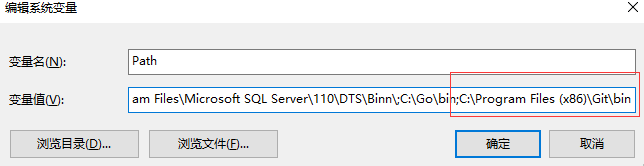
- 配置GOPATH:GOPATH的作用请自行百度,具体目录可以自行定义

- 需要的扩展插件
- 代码自动完成(使用gocode)
- 快速提示信息(使用godef)
- 跳转到定义(使用godef)
- 搜索参考引用(使用go-find-references)
- 文件大纲(使用go-outline)
- 重命名(使用gorename)
- 保存构建(使用go build和go test)
- 代码格式化(使用goreturns或goimports或gofmt)
- 调试代码(使用delve)
- 安装扩展(如果使用visual studio code 请略过此步)
- 代码补全扩展,在命令行中执行(样例,其他插件同理)
go get -u -ldflags -H=windowsgui github.com/nsf/gocode
go install github.com/nsf/gocode - 安装编辑器
- 下载vs code(对vs code的评价):https://www.visualstudio.com/en-us/products/code-vs.aspx
- 按ctrl+shift+p,输入install,选择

- 选择之后会扫描扩展包,这个过程会比较慢,等扩展包列表出来以后选择go。
- 选择go语言后右下角会提示

- 点击上方的提示会出现这个提示,点击install(这个过程中最好帆**蔷)

- 再安装的过程会报找不到tools下的一些扩展。在命令行中执行 "git clone https://github.com/golang/tools.git"(需要提前安装git)
- 把克隆下来的tools文件夹移动到C:\Go\GOPATH\src\golang.org\x文件中
- 再次执行4、5步。重启vs code
- vs code 本身并不能调试go的代码,需要安装go delve 插件来调试。

- 在命令行中执行“go get -u -v github.com/derekparker/delve/cmd/dlv”。好了,到此就可以调试了。




